OK Google es la función de asistente de voz más indispensable de Android que facilita el acceso al dispositivo con un simple comando de voz. Sin embargo, puede resultar frustrante que OK google no funciona en su teléfono. En esta guía, profundizaremos en los motivos y soluciones comunes para resolver este problema técnico y mejorar la experiencia de su asistente virtual.
Para solucionar cualquier problema relacionado con Android, recomendamos esta herramienta:
Esta herramienta eficaz puede solucionar problemas de Android como bucle de arranque, pantalla negra, Android bloqueado, etc. en poco tiempo. Solo sigue estos 3 sencillos pasos:
- Descargue esta Reparación del Sistema Android herramienta (solo para PC) calificado como Excelente en Trustpilot.
- Inicie el programa y seleccione la marca, el nombre, el modelo, el país/región y el operador y haga clic en Next.
- Siga las instrucciones en pantalla y espere a que se complete el proceso de reparación.
¿Cómo funciona “OK Google”?
La tecnología funciona con comandos de voz. Escucha la voz, comprende la petición y actúa en consecuencia. Es más popular entre los usuarios de Android debido a su buen rendimiento y capacidad de comprensión.
OK Google ha simplificado la interfaz de usuario del dispositivo Android. Los usuarios pueden simplemente obtener información sobre informes meteorológicos o noticias con simples solicitudes de voz. Además, también realiza llamadas, mensajes y lanzamiento de aplicaciones en nombre del usuario con una sola solicitud.
Solucionar problemas de OK Google no funciona: desentrañar soluciones
La lista de soluciones:
- Reinicia tu teléfono Android
- Asegúrese de que el comando OK Google esté habilitado
- Intente hablar con claridad y en un lugar menos concurrido
- Verifique los permisos del micrófono y el idioma del asistente
- Desactive el ahorro de batería en su teléfono
- Actualiza la aplicación Asistente de Google
- Vuelva a entrenar el modelo OK Google Voice
Solución 1: reinicie su teléfono Android
Si el asistente de voz no funciona en su dispositivo Android, debe deberse a una falla temporal en el dispositivo o a una conexión de red lenta.
Reinicie su dispositivo aquí para actualizar tanto el proceso de su dispositivo como Internet. Siga las sencillas instrucciones a continuación para hacerlo:
- Mantenga presionado el botón de Encendido por un segundo.
- Presione la opción Reiniciar en el menú que aparece.

- Espere hasta que su dispositivo se reinicie. Cuando reinicie, diga Hola Google o OK Google para activar el asistente de voz.
Solución 2: asegúrese de que el comando OK Google esté habilitado
Asegúrese de que el Asistente de Google o el comando OK Google estén habilitados en su teléfono para solucionar el problema. Para comprobar esto, siga las siguientes instrucciones paso a paso:
- Ve a la aplicación de Google y dirígete a tu perfil.
- Seleccione Configuración >> vaya a la sección Voz.
- Haga clic en Voice Match.
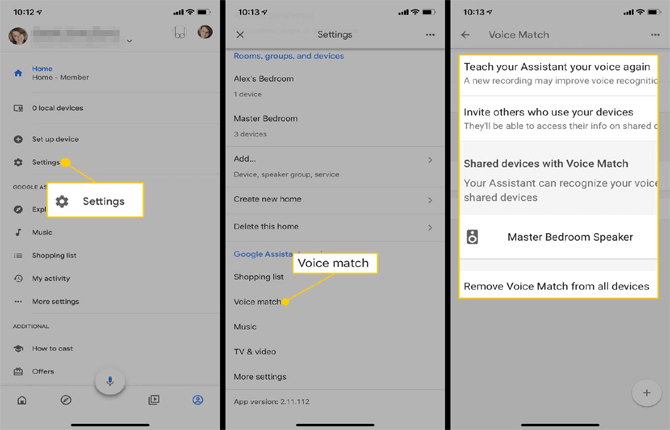
- Compruebe si el botón de alternancia de Hey Google está habilitado.
- Si no, actívalo y entrena al asistente con tu voz.
Solución 3: intente hablar con claridad y en un lugar menos concurrido
La mayoría de las veces, el Asistente de Google tiene dificultades para reconocer la voz en entornos concurridos. Por lo tanto, intente hablar con claridad y en un lugar menos concurrido para que el asistente de voz de Google comprenda y procese su solicitud en consecuencia.
Solución 4: verifique los permisos del micrófono y el idioma del asistente
Si el micrófono de su teléfono no tiene los permisos necesarios y el idioma configurado para un asistente es diferente al que usted está usando, es posible que encuentre un problema con Hey Google no funciona.
Es mejor verificar los permisos del micrófono en su teléfono y también asegurarse de que esté configurado el idioma correcto para recibir asistencia.
Sigue los pasos aquí:
- Vaya a Configuración en su teléfono Android.
- Desplácese hacia abajo hasta Privacidad.
- Seleccione el micrófono y verifique si está habilitado. Si no, enciéndelo.
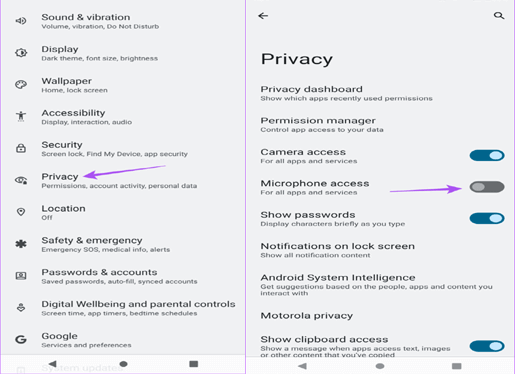
Para cambiar el idioma del asistente, siga los pasos a continuación:
- Di Hey Google para despertar al asistente.
- Toque el ícono Perfil y vaya a Configuración.
- Navegue hasta la opción Assistant >> Idiomas.
- Seleccione su idioma en la lista.
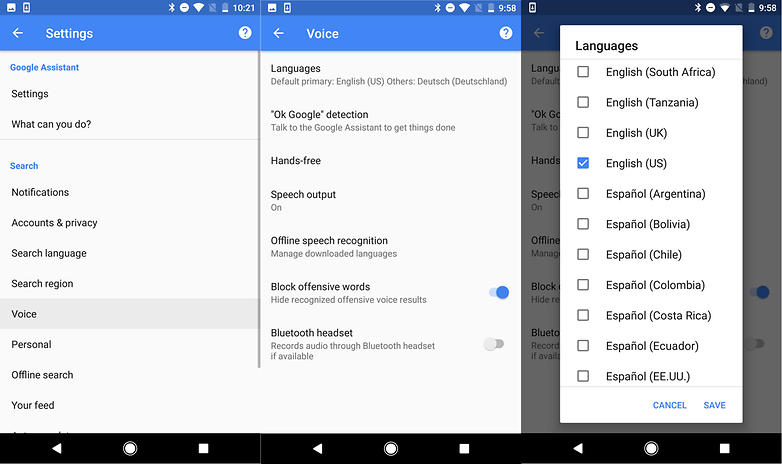
Solución 5: desactive el ahorro de batería en su teléfono
Las funciones adaptables de batería y ahorro de batería del dispositivo también pueden obstaculizar el funcionamiento de OK Google. Asegúrese de que esta función esté desactivada en su teléfono.
Estos son los pasos para hacerlo:
- Abra la aplicación Configuración en su teléfono.
- Luego, desplácese hacia abajo hasta la sección Batería.
- Haga clic en Modo de ahorro de energía y verifique si la opción está deshabilitada.
- Si está habilitado, desactívelo.

Solución 6: actualice la aplicación Asistente de Google
El Asistente de Google obsoleto provoca varios problemas y el mal funcionamiento es uno de ellos. Asegúrese de utilizar la aplicación actualizada para solucionar y evitar este tipo de problemas.
Siga los pasos aquí para actualizar la aplicación:
- Abra Play Store en su teléfono y vaya a su perfil.
- Seleccione Administrar aplicaciones y dispositivos y haga clic en Actualizaciones disponibles.
- Busque la actualización del Asistente de Google. Si hay alguno allí, toque el botón Actualizar para instalarlo.
Solución 7: vuelva a entrenar el modelo OK de Google Voice
Algunos problemas de configuración en el comando de voz también pueden ser la razón por la cual mi asistente de Google no funciona.
En tal situación, debes entrenar adecuadamente al Asistente de Google antes de iniciarlo. Por algunas razones desconocidas, el Asistente de Google no vuelve a entrenar los comandos, por lo tanto, debe entrenar correctamente el comando de voz OK Google, de lo contrario, es posible que el Asistente de Google no identifique su voz.
Vuelva a entrenar a su Asistente de Google siguiendo los pasos a continuación:
- Primero, abra el menú Configuración y luego vaya a Asistente
- Haga clic en Voice Match >> Enséñele a su Asistente su voz nuevamente.
- Luego, haga clic en Volver a entrenar y repita OK Google y Hey Google cuando se le solicite.
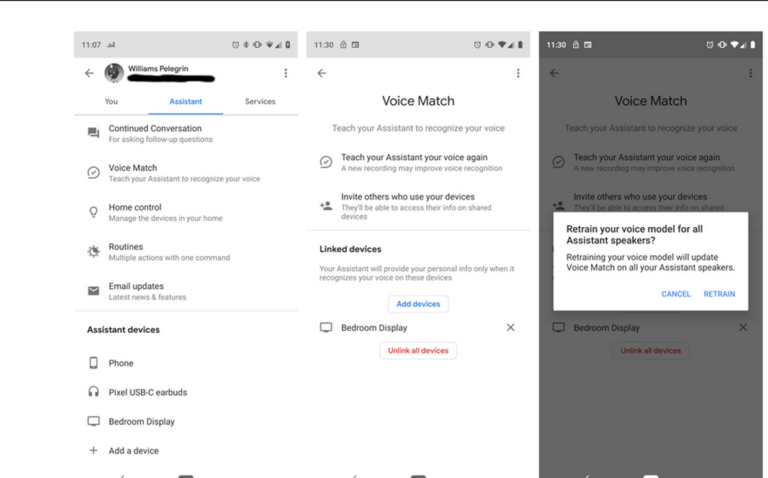
Android Reparar Herramienta: deshacerse de los problemas de Android
Los problemas internos de Android causan la mayoría de los problemas y errores. Por lo tanto, le sugerimos que utilice nuestro servicio professional Android Reparar herramienta para resolver problemas relacionados con Android.
El software ha demostrado ser eficaz para solucionar varios problemas, como que la aplicación sigue fallando, pantalla negra/azul de la muerte, falla en la actualización/descarga del sistema, la configuración se detuvo, etc.
Es fácil de usar y no se requieren habilidades técnicas. Sólo necesita descargar el software y seguir su guía de usuario para utilizarlo de forma eficaz.

Note: Se recomienda descargar y usar el software solo en su computadora de escritorio o portátil. El software no funcionará en teléfonos móviles.
Preguntas frecuentes
Tener problemas con OK Google es común y temporal. Puede solucionar fácilmente este problema actualizando la aplicación, volviendo a capacitar al asistente de voz, reiniciando su dispositivo y hablando en voz alta y clara.
OK Google está diseñado para dispositivos Android. Sin embargo, la compatibilidad puede variar según la versión, las especificaciones y el modelo de Android.
Sí, hay varias alternativas disponibles para OK Google como Alexa y Siri. Estos asistentes de voz también funcionan de maravilla, al igual que OK Google. Entonces, puedes usarlos y acceder a tu dispositivo con comandos de voz. ¿OK Google no funciona como un problema común?
¿OK Google funciona en todos los dispositivos?
¿Existen alternativas a OK Google?
Conclusión
Abordar el problema de que OK Google no funciona requiere soluciones tanto técnicas como prácticas. Siguiendo las soluciones de esta guía, solucione este problema y mejore su experiencia con el asistente de voz.

James Leak is a technology expert and lives in New York. Previously, he was working on Symbian OS and was trying to solve many issues related to it. From childhood, he was very much interested in technology field and loves to write blogs related to Android and other OS. So he maintained that and currently, James is working for es.androiddata-recovery.com where he contribute several articles about errors/issues or data loss situation related to Android. He keeps daily updates on news or rumors or what is happening in this new technology world. Apart from blogging, he loves to travel, play games and reading books.